情報番号:011706 【更新日:2011.08.09】
Surround Soundをオンにし、迫力のあるサウンド音源をヘッドフォンで楽しむ方法<ドルビーアドバンストオーディオ>
対応機器・対象OSとカテゴリ
| 対応機種 |
|
| 対象OS |
Windows(R)7 |
| カテゴリ |
サウンド(音) |
回答・対処方法
はじめに
サウンドシステムのドルビーアドバンストオーディオ(DOLBY ADVANCED AUDIO)を搭載している上記該当機種では、Surround Soundをオンにすることで迫力のあるサウンド音源をヘッドフォンで楽しむことができます。
ここでは、Surround Sound(サラウンド サウンド)をオンにする方法について説明します。
操作手順
- [スタート]ボタン
 →[コントロールパネル]をクリックします。
→[コントロールパネル]をクリックします。 - 「コントロールパネル」画面が表示されます。[ハードウェアとサウンド]をクリックします。
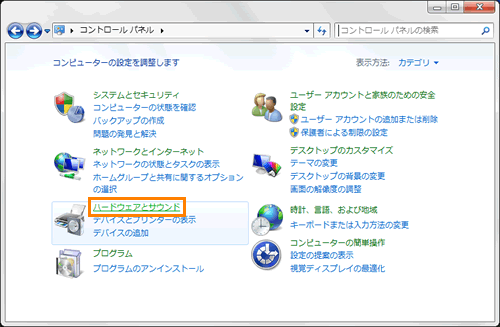 (図1)
(図1)
- 「ハードウェアとサウンド」画面が表示されます。[Realtek HD オーディオマネージャ]をクリックします。
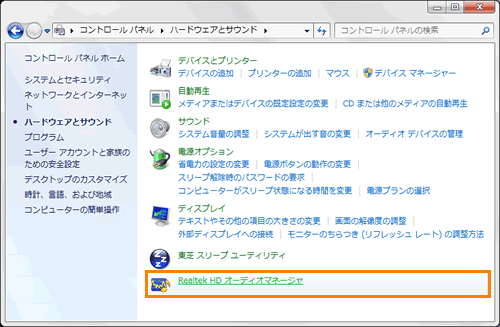 (図2)
(図2)
- 「Realtek HD オーディオマネージャ」画面が表示されます。「スピーカー」タブをクリックし、「Dolby」タブをクリックします。
- ヘッドフォンを接続します。
- 「このデバイスは、以下のように認識される必要があります:」画面が表示されます。”デバイスを選択してください。”項目で[□ ヘッドフォン]にチェックが付いていることを確認し、[OK]ボタンをクリックします。
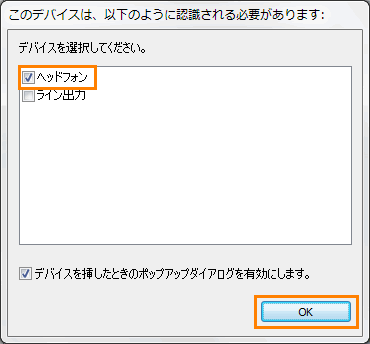 (図3)
(図3)
- 「Dolby」タブ画面内に[□ Surround Sound]項目が表示されます。クリックしてチェックを付けます。
※[□ Surround Sound]項目はヘッドフォン接続時のみ表示されます。
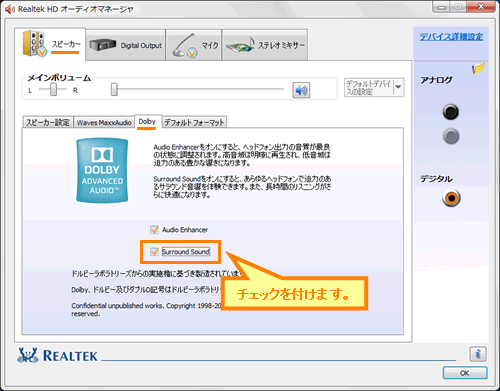 (図4)
(図4)
- [OK]ボタンをクリックします。
- 「ハードウェアとサウンド」画面に戻ります。右上の[×]ボタンをクリックして閉じます。
設定は以上です。
迫力のあるサウンド音源をヘッドフォンで楽しむことができます。
以上
 →[コントロールパネル]をクリックします。
→[コントロールパネル]をクリックします。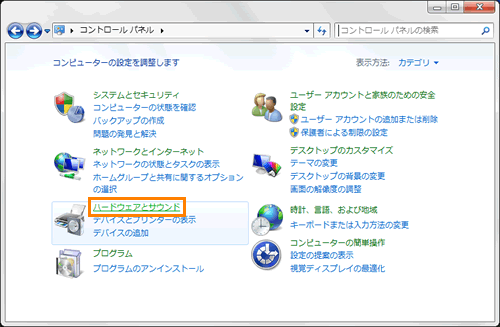 (図1)
(図1)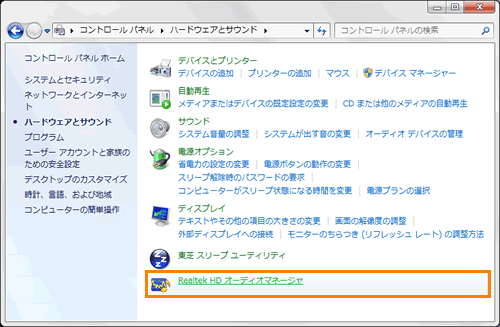 (図2)
(図2)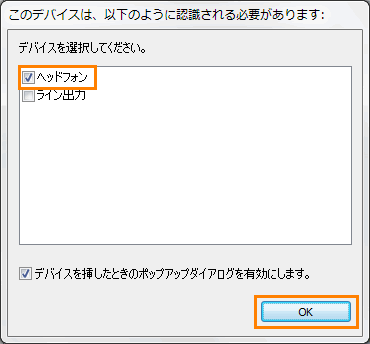 (図3)
(図3)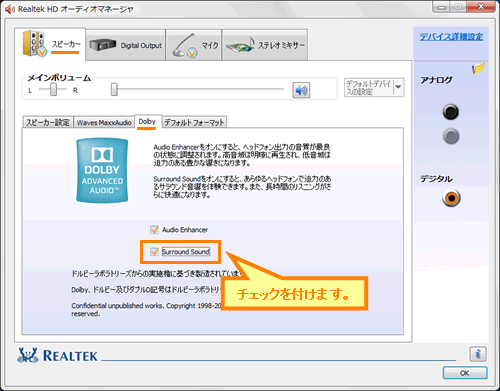 (図4)
(図4)